トップ5Snapchatスクリーンショットアプリ
Snapchat は、世界中で非常に人気のある画像およびビデオ メッセージング アプリケーションになりました。 Snapchat の最も重要な機能は、画像とビデオが開いてから 10 秒後に消えることです。 このユニークな機能により、多くの人は、最もお気に入りのスナップさえも保存できません。 ただし、セルフィーを保存して保持するのに役立つサードパーティのSnapchatスクリーンショットアプリがあることを知っていますか、デバイスに永遠にスナップするのが好きですか? さらに、これらの Snapchat スクリーンショット アプリの中には、送信者に通知せずにスクリーンショットを撮ることができるものもあります。
それは素晴らしいことではありませんか?
興奮していて、その方法を知りたいと思っているすべての人のために、送信者に通知することなくスクリーンショットを撮って保存するのに役立つSnapchatのトップ5スクリーンショットアプリのリストを次に示します.
パート1。iOSスクリーンレコーダー:
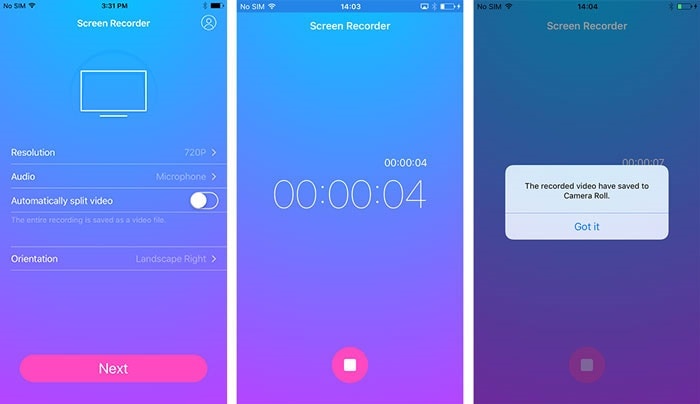
このツールキットは、さまざまな機能を備えた優れたSnapchatスクリーンショットアプリです。 したがって、Snapchatキャプチャアプリに送信者に通知せずに送信者のスナップとビデオを秘密裏に保存させたい場合は、 iOSスクリーンレコーダー 行くべきアプリです。

iOSスクリーンレコーダー
画面をコンピューターに簡単かつ柔軟に記録します。
- デバイスをコンピューターまたはプロジェクターにワイヤレスでミラーリングします。
- モバイルゲーム、ビデオ、Facetimeなどを記録します。
- ジェイルブレイクされたデバイスとジェイルブレイクされていないデバイスをサポートします。
- iOS 7.1 から iOS 13 で動作する iPhone、iPad、および iPod touch をサポートします。
- Windows と iOS ソフトウェアの両方を提供します (iOS ソフトウェアは iOS 11-13 では使用できません)。
PROS:
1.簡単でシンプルなツールです。 iOSScreenRecorderにはiOSアプリが付属しています。 録音はとてもスムーズです。
2. DrFoneToolによって開発されたiOSスクリーンレコーダーは、100%安全で安全なため、最も便利なアプリです。 また、プロセス中にデータが失われないことを完全に保証します。
CONS:
WindowsソフトウェアはiOS7からiOS12で使用できますが、iOSソフトウェアはiOS7からiOS10でのみ使用できます。
パート 2. Snapchat のスクリーンショット

送信者に通知を送信せずにSnapchat写真をデバイスに保存する別の方法は、Snapchatのスクリーンショットです。 このSnapchatスクリーンショットアプリには他のパーティアプリは含まれていません。完全にGoogleのNowonTap機能に基づいています。
特徴:
•公式のSnapchatアプリの拡張機能として機能するため、非常に簡単に使用できます
•ワンクリックでスクリーンショットをキャプチャするのに役立ちます
• 最もコンパクトなアプリの XNUMX つですが、効果的です。
PROS
• すべてが本物の排他的なコンテンツに保たれ、Snapchat フィードに広告は表示されません。
コンズ
• データの追跡には役立たず、非常に時間のかかるアプリです。 機能は非常に限られています。
対応プラットフォーム: – iOS および Android
これは、送信者に通知を送信せずにスクリーンショットを密かに行うもうXNUMXつの方法です。
パート3。MirrorGo

この方法を使用することもできます。 MirrorGo。 これは、AirPlayを介してiPhone画面をPCにミラーリングできるデスクトップアプリケーションであり、スクリーンショットを撮るオプションを提供します。 このスクリーンショットは、PNG形式でローカルファイルに自動的に保存されます。 このツールには、Snapchatビデオを保存するための記録機能もあります。

Wondershare MirrorGo
あなたのAndroidデバイスをあなたのコンピュータにミラーリングしてください!
- ドラッグアンドドロップ コンピュータと電話の間で直接ファイル。
- 送受信 メッセージ SMS、WhatsApp、Facebookなどを含むコンピューターのキーボードを使用する。
- 複数表示 通知 あなたの電話を拾うことなく同時に。
- 保湿ケアを行うことで、水分と油分のバランスを整えていきましょう。 Androidアプリ フルスクリーン体験のためにあなたのPC上で。
- USBレコーディング あなたの古典的なゲームプレイ。
- スクリーンキャプチャ 重要なポイントで。
- シェアする 秘密の動きと次のレベルの遊びを教えます。
PROS
使い方とセットアップはとても簡単です。 また、Wi-Fiおよびモバイルデータを介したミラーリングもサポートしています。
コンズ
バージョンはわずかであり、ほとんどのAndroidフォンはワイヤレス表示オプションを有効にしません。
サポートされているプラットフォーム:– Android
パート4。Apowersoftスクリーンショットレコーダー
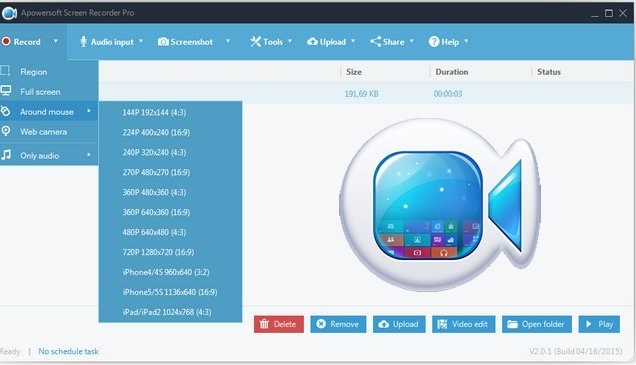
非常に秘密裏にスクリーンショットを撮るには、Apowersoft スクリーンショットとして知られるこのツールを使用できます。 Androidユーザー向けの無料アプリです。 Androidで5.0つの方法のスクリーンショットを提供します。 XNUMX つのスクリーンショット キーでは、コンボは「電源」+「音量ダウン/ホーム」ボタンです。 もう XNUMX つは、Android XNUMX 以降用のオーバーレイ アイコンが付いています。 これにより、送信者の知識がなくても画面をキャプチャできます。 画像の編集もできます。
特徴
•完全に無料で提供される数少ないアプリのXNUMXつです。 アプリ内購入もありません。
• このアプリは非常に使いやすく、簡単な手順に従うだけで誰でも簡単に使用できます。
•ローカルストレージまたは任意のバックアップストレージの場所にビデオを保存するオプションもあります
•このアプリは、GooglePlayストアでトップにランクされています
PROS
Windows 10でうまく機能し、フル画像編集が行われ、画面のビデオ録画も行われます.
コンズ
XNUMX 台目のモニターでスナップやビデオをキャプチャすることはできません。
サポートされているプラットフォーム:Android
パート5。キャスパー
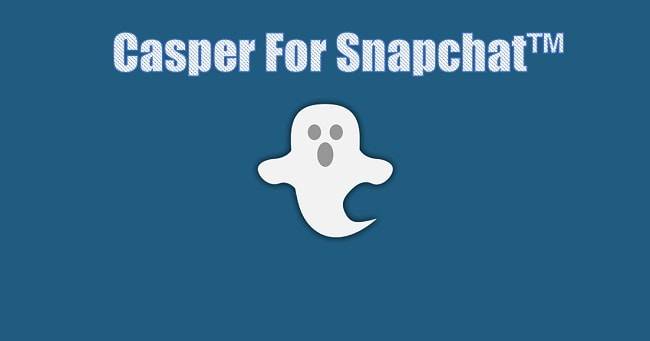
次に、SaveMySnaps アプリの作成者である Casper アプリについて説明します。 Casper アプリは別の Snapchat クライアントであり、アプリケーションのすべてのリストの上にあります。 スナップの保存、転送、スナップ、写真へのフィルターの適用、フィルターのスライド、写真へのステッカーの追加などの機能が含まれています。Casper アプリは Android フォンでのみ使用できます。
特徴
• Casper アプリは元の Snapchat アプリの複製のように見え、使いやすくなっています
•このアプリケーションでは、スクリーンショットをキャプチャできるだけでなく、それを転送したり、フィルターを適用したり、ソーシャルメディアアカウントで共有したりすることもできます。
•このアプリケーションはSaveMySnapsの作成者から提供されているため、完全に信頼できます。開発者は世界中で優れた作業を行っていることで知られています。
PROS
これは、モバイルの Snapchat アプリケーションから自動的にログアウトされるこの Casper アプリの最良の方法です。
コンズ
誰にも知られずにスクリーンショットを撮るのは、非常に長くて難しい方法のようです。
サポートされているプラットフォーム:AndroidおよびiOS
そのため、この記事では、Snapchat のスクリーンショットを撮るためのテクニックをいくつか学びました。 方法に従って、用途に応じてアプリを使用してください。 drを使用することをお勧めします。 iOS 用の fone ツールキット iOS スクリーン レコーダーと Android デバイス用の MirroGo。 これらは、Snapchat でスナップショットを撮るための最良のソリューションです。 そして、これら XNUMX つのアプリケーションを使用する最大の利点は、デバイスにリスクをもたらさないことです。つまり、間違ってしまった場合でも、簡単に開始点に戻ることができます。 ですから、これらのアプリを試してみることをお勧めします。 この記事を読んで楽しんでいただければ幸いです。
最後の記事

